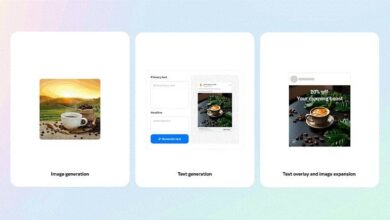همه چیز درباره هوش مصنوعی مایکروسافت کوپایلت
هوش مصنوعی کوپایلت جدید مایکروسافت تقریباً در تمام جنبه های ویندوز 11 نفوذ کرده است. با این حال، مقداری منحنی یادگیری وجود دارد، اما نگران نباشید. در این مقاله همه جنبه ها را پوشش خواهیم داد. ما یک پرایمر برای دستیار هوش مصنوعی جدید این شرکت به همراه دستورالعمل های گام به گام در مورد نحوه فعال و غیرفعال کردن آن در رایانه ویندوزی خود گردآوری کرده ایم.
مایکروسافت کوپایلت چه کاری انجام می دهد؟
مایکروسافت کوپایلت مجموعه ای از ابزارهای هوش مصنوعی است که با هم کار می کنند تا دستیار شخصی دیجیتالی را ایجاد کنند. درست مانند سایر دستیاران هوش مصنوعی مدرن، این فناوری مبتنی بر هوش مصنوعی مولد و مدلهای زبان بزرگ (LLM) است. شما می توانید از کوپایلت برای انجام یکسری کارها برای افزایش بهره وری یا فقط سرگرمی استفاده کنید.
از این سرویس برای خلاصه کردن یک صفحه وب یا مقاله، نوشتن یک ایمیل، تغییر سریع تنظیمات سیستم عامل، تولید تصاویر سفارشی بر اساس متن، رونویسی صدا یا ویدیو، تولید اسکرین شات و حتی اتصال به یک دستگاه خارجی از طریق بلوتوث استفاده کنید. همچنین کارهایی دیگر چت رباتهای هوش مصنوعی را هم انجام میدهد، مانند ایجاد فهرستی از دستور العملها، نوشتن کد یا برنامهریزی برنامههای سفر برای مسافرت. به آن به عنوان یک نسخه قوی تر از چت ربات هوش مصنوعی Bing از قبل فکر کنید.
نحوه فعال کردن مایکروسافت کوپایلت
اول از همه، شما به آخرین بروز رسانی ویندوز 11 نیاز دارید، بنابراین ابتدا آن را دانلود کنید. برای اینکار به تنظیمات بروید و به دنبال گزینه Windows Update باشید. دستورات را دنبال کنید و در صورت نیاز کامپیوتر خود را ریست کنید.
اکنون آماده هستید تا همه چیزهایی که کوبایلت ارائه داده، را تجربه کنید. اگر مایکروسافت بهتازگی یک بهروزرسانی را منتشر کرده، ممکن است لازم باشد کمی صبر کنید تا به منطقه شما برسد. در مورد فعال کردن این ویژگی، روی دکمه Copilot در نوار وظیفه کلیک کنید یا Win + C را در صفحه کلید فشار دهید. این تمام چیزی است که در آن وجود دارد.
نحوه غیرفعال کردن مایکروسافت کوپایلت
Microsoft Copilot یک ویژگی همیشه روشن نیست. هنگامی که در نوار وظیفه ظاهر می شود، فقط زمانی کار می کند که چیزی از آن بپرسید. با این حال، اگر می خواهید این ویژگی را به طور کامل غیرفعال یا حذف کنید، چند گزینه دارید. ساده ترین روش حذف آن از نوار وظیفه است. دور از چشم، دور از ذهن، درست است؟ تنظیمات را باز کنید و روی Personalization کلیک کنید.
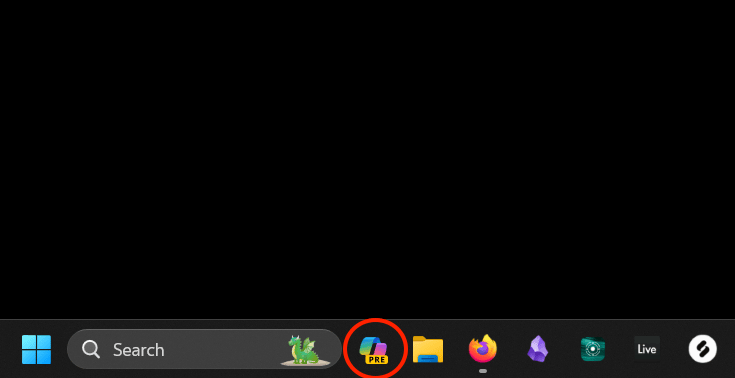
سپس روی صفحه Taskbar در سمت راست ضربه بزنید. به دنبال آیتم های Taskbar بگردید و سپس روی سوئیچ جابجایی Copilot کلیک کنید تا آن را از لیست حذف کنید. این تضمین می کند که هرگز به طور تصادفی آن را از طریق نوار وظیفه روشن نخواهید کرد، اما همچنان می توانید هوش مصنوعی را با تایپ کردن Win + C فراخوانی کنید.
اگر می خواهید مجموعه ابزار را به طور کامل حذف کنید، این روند کمی بیشتر درگیر است. با باز کردن یک پنجره PowerShell شروع کنید. Windows PowerShell را جستجو کنید، روی نتایج کلیک راست کرده و گزینه اجرا به عنوان مدیر را انتخاب کنید. در مرحله بعد، روی اعلان UAC روی بله کلیک کنید. با این کار یک خط فرمان باز می شود.
موارد زیر را در پنجره جایگذاری کنید:
reg add HKCU\Software\Policies\Microsoft\Windows\WindowsCopilot /v "TurnOffWindowsCopilot" /t REG_DWORD /f /d 1
هر اثری از Copilot از سیستم شما محو خواهد شد.
چه محدودیت هایی کوپایلت دارد؟
این فناوری جدید است، بنابراین محدودیت ها گسترده است. مانند همه LLM های مدرن، کوپایلت می تواند هر چند وقت یکبار چیزهایی را از خود درست کند، پدیده ای که به عنوان توهم شناخته می شود. همچنین اطلاعات را از مکالمه به مکالمه حفظ نمی کند، احتمالاً به دلایل امنیتی. این بدان معنی است که هر بار که پنجره ای را می بندید و پنجره دیگری را باز می کنید، مکالمه را از یک صفحه خالی مجدداً شروع می کند.
چیزی در مورد شما، ترجیحات شما یا حتی سفارش مورد علاقه شما از کافی شاپ پایین خیابان را به خاطر نخواهد آورد. در نهایت، با بسیاری از منابع داده شخص ثالث، فراتر از وب، ادغام نمیشود، بنابراین نمیتوانید دادههای تناسب اندام شخصی و موارد مشابه را ترکیب کنید.
تفاوت گیت هاب کوپایلت و مایکروسافت کوپایلت چیست؟
با وجود نامهای مشابه، تفاوت اصلی بین این دو پلتفرم وجود دارد. Github Copilot همه چیز در مورد کمک به ساخت و ویرایش کد برای توسعه برنامه های نرم افزاری است. Microsoft Copilot میتواند کدهای ابتدایی را تولید کند، اما از یک تخصص دور است. اگر سناریوی مورد استفاده اولیه شما برای دستیار هوش مصنوعی کد است، با Github همراه باشید. اگر فقط به کدنویسی علاقه دارید، یا اصلاً علاقه ای ندارید، با مایکروسافت همراه شوید.